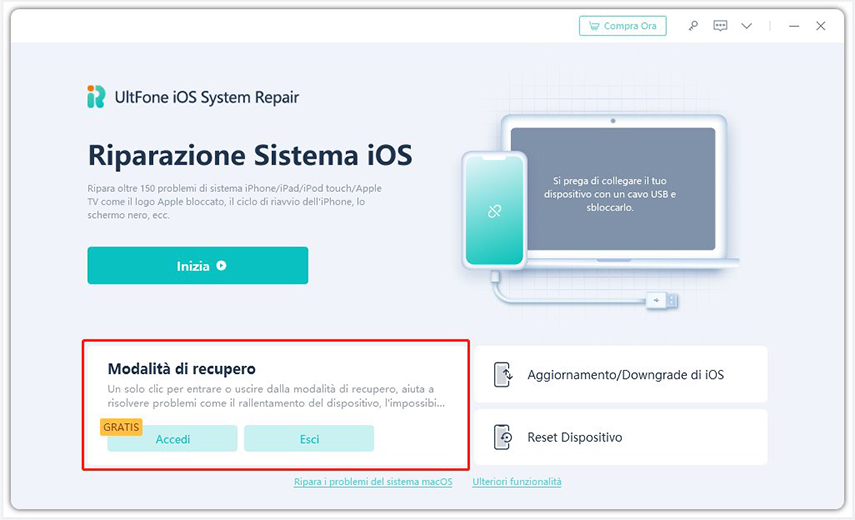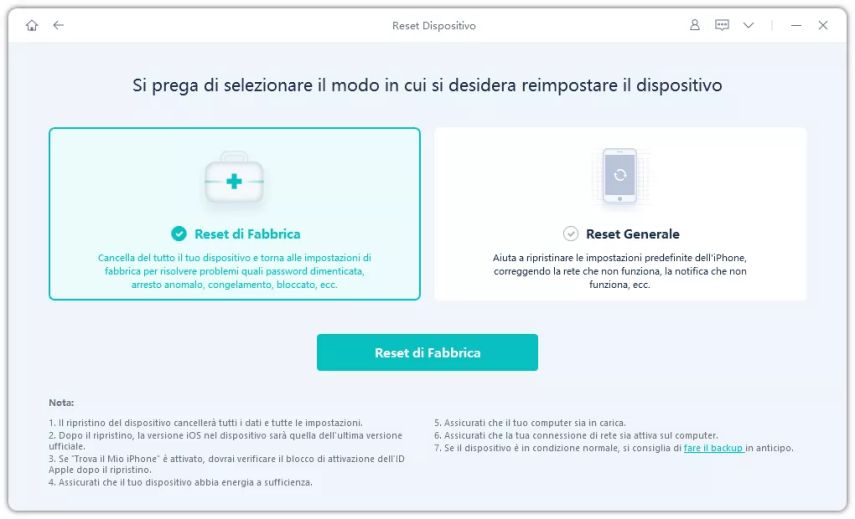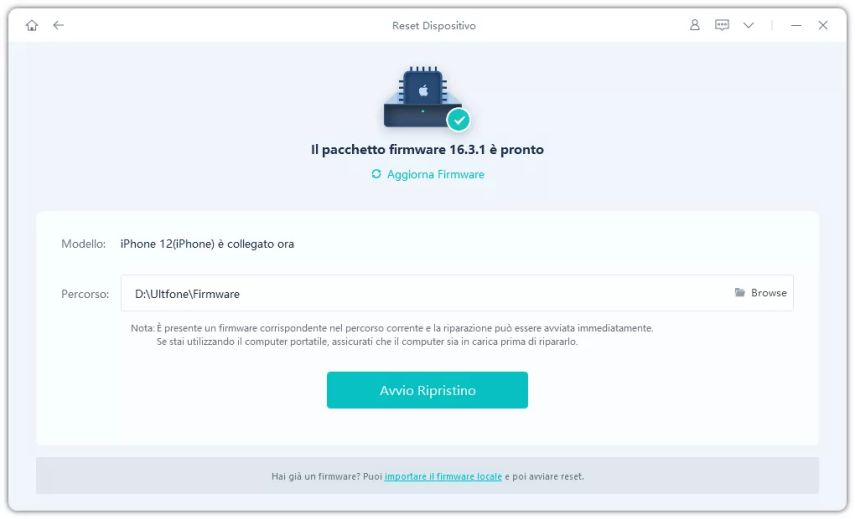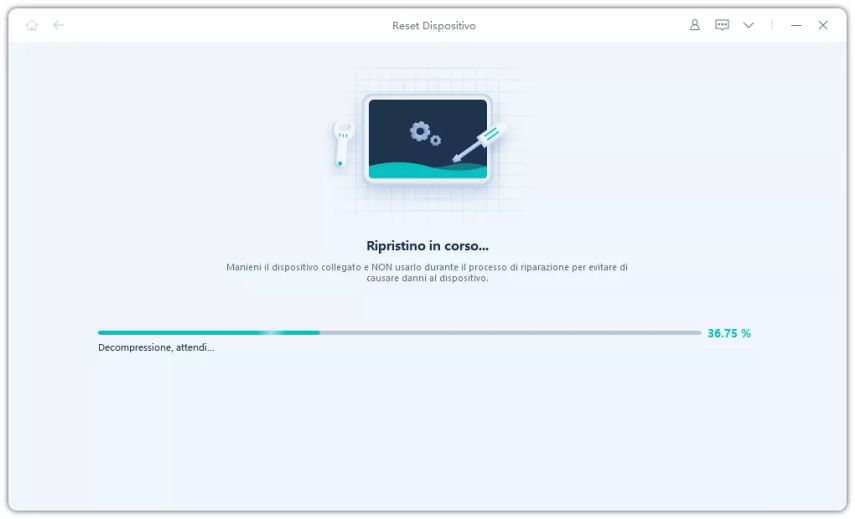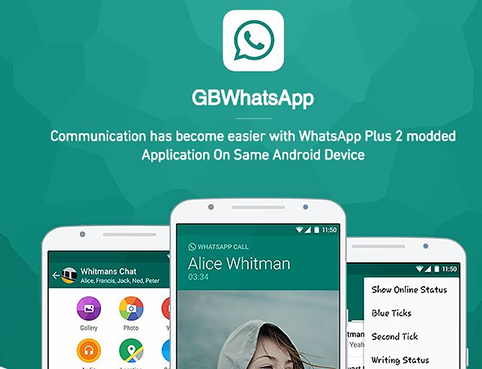Modi facili per riparare l'errore di iPhone che si scollega durante le chiamate
 Lorenzo Adomani
Lorenzo Adomani- Aggiornato 2023-07-05 a Riparare iPhone
Le chiamate si interrompono da sole per un paio di secondi o di minuti! Ho aggiornato il software all'ultima versione e mi è stato suggerito di cambiare la SIM nel caso fosse il problema, ma ovviamente non lo è. Qualcun altro ha riscontrato il problema di interruzioni delle chiamate con l'iPhone?

Recentemente, alcuni utenti hanno lamentato che si stacca la chiamata quando chiamano oppure non possono sentirsi l'un l'altro. A volte lo schermo si è addirittura spento durante la conversazione e non si è più acceso. Un segnale instabile, un errore della scheda SIM e un sistema caotico possono tutti portare a un fallimento delle chiamate su iPhone. Fortunatamente, questo articolo ti spiegherà come risolvere il problema di un iPhone 13/12/11 che si disconnette durante le chiamate con una guida passo passo.
- Parte 1: Soluzioni Comuni per Riparare l'errore di Interruzione delle Chiamate su iPhone
- Parte 2: Soluzione al 100% per Riparare l'errore di Interruzione delle Chiamate dell'iPhone Senza Perdita di Dati
- Parte 3: Guida Video per Riparare l'errore di Interruzione delle Chiamate su iPhone
Parte 1: Soluzioni comuni per riparare l'errore del taglio delle chiamate su iPhone
Quando le chiamate su iPhone sono terminate da sole, la prima cosa che si può fare è riavviare il dispositivo. Se non funziona, segui i metodi qui di seguito.
Soluzione 1: Riavviare il tuo iPhone
Se il tuo iPhone interrompe le chiamate di tanto in tanto, potrebbe esserci un piccolo errore di chiamata di iPhone. Puoi provare a riavviare il dispositivo iOS per eliminare facilmente questo problema.
Se hai un iPhone 12/11 o un iPhone X, premi e tieni premuto il pulsante laterale e uno dei pulsanti del volume per accedere allo slider "Scorri per spegnere". Se hai modelli di iPhone precedenti, tieni premuto il pulsante di accensione per scorrere lo schermo.
Soluzione 2: Abilitare LTE
- Apri l'app Impostazioni e tocca su Cellulare
- Tocca su Abilita LTE e seleziona Solo dati
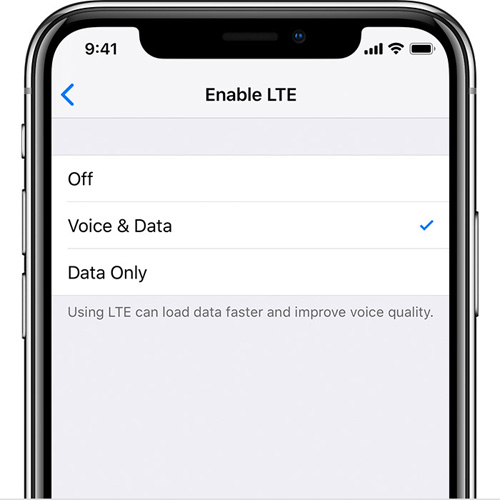
Soluzione 3: Ripristinare le impostazioni di rete
Le chiamate che non vanno a buon fine su iPhone possono essere causate da una cattiva connessione di rete in molti casi e puoi provare a ripristinare le impostazioni di rete su iPhone per correggere questo errore.
Vai su Impostazioni>Generali, tocca su Ripristina e poi su Ripristina impostazioni di rete.
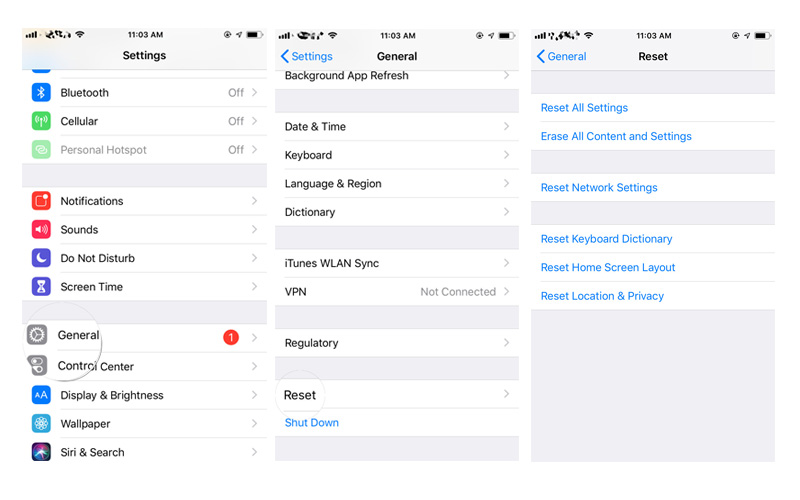
Soluzione 4: Disattivare la cancellazione del rumore del telefono
- Apri le Impostazioni su iPhone, vai su Generale e poi su Accessibilità.
- Scorri verso il basso e trova Dispositivi uditivi, tocca su di esso e vedrai l'opzione Cancellazione del rumore del telefono, disattivala.

Soluzione 5: Verificare l'aggiornamento delle impostazioni dell'operatore
Quando si hanno problemi con le chiamate o i messaggi, potrebbe esserci qualcosa di sbagliato con l'operatore. È possibile verificare se è disponibile un nuovo aggiornamento dell'operatore. In caso positivo, aggiornare le impostazioni dell'operatore alle più recenti. Per aggiornare l'operatore, vai su Impostazioni -> Generale -> Info. Attendere in questa schermata per circa 15 secondi per un pop-up che dice "Aggiornamento impostazioni operatore". Se è disponibile un aggiornamento, toccare Aggiorna.

Soluzione 6: Aggiornare il software iPhone
C'è anche la possibilità che il software non aggiornato stia causando il problema delle chiamate interrotte sull'iPhone. Quindi, è consigliabile anche aggiornare il software iPhone. Basta andare su Generale -> Impostazioni -> Aggiornamento software. Toccare "Scarica e installa" per scaricare e installare il software più recente.
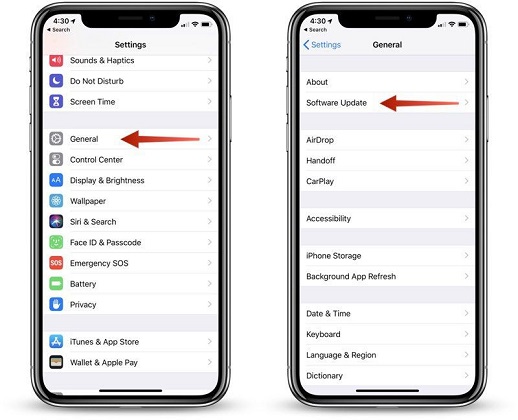
Altri articoli su chiamate iPhone:
Parte 2: Soluzione al 100% per Riparare l'errore di Interruzione delle Chiamate dell'iPhone Senza Perdita di Dati
A volte l'iPhone interrompe le chiamate a causa di un errore del firmware o di un problema di sistema e non si può risolvere semplicemente ripristinando la rete. Prova UltFone iOS System Repair, un software professionale per recuperare il sistema iOS e risolvere i problemi di sistema dell'iPhone senza perdere i dati. Quindi, se il tuo iPhone interrompe le chiamate o ha altri problemi come lo schermo nero, blocco nella modalità di ripristino, segui i passaggi di seguito per risolverlo efficacemente.
- Risolve oltre 150 problemi del sistema iOS come il logo Apple, il loop di riavvio, lo schermo nero e il problema di disconnessione dell'iPhone durante le chiamate senza perdita di dati.
- 1 clic per entrare ed uscire dalla modalità di ripristino su iPhone/iPad/iPod.
- Reimposta iPhone/iPad/iPod Touch senza password/iTunes/Finder.
- Effettua il downgrade da iOS 15 senza iTunes.
- Supporta tutte le versioni di iOS e i modelli di iPhone, inclusa la serie iPhone 13 e iOS 15 più recenti.
-
Passo 1 Scarica gratuitamente UltFone iOS System Repair, collega l'iPhone al computer e avvia il software. Clicca il pulsante "Inizia" sulla schermata principale.

-
Passo 2 Fai clic su "Reset di Fabbrica" nella schermata successiva per continuare.

-
Passo 3 Clicca su "Avvio Ripristino" per scaricare il pacchetto firmware iOS più recente online.


Parte 3: Guida Video per Riparare l'errore di Interruzione delle Chiamate su iPhone
Qui troverai la guida video su come risolvere il problema di interruzione delle chiamate su iPhone tramite la riparazione del sistema operativo.
Conclusioni
Con i metodi efficaci che abbiamo presentato, dovresti essere riuscito a risolvere il problema delle chiamate interrotte su iPhone. Se hai altri problemi sul tuo iPhone, come schermo bloccato, iPhone bloccato, ecc. Questo software di riparazione del sistema iPhone può risolvere tutti questi problemi senza perdita di dati.
 Lorenzo Adomani
Lorenzo Adomani